Online en offline manieren om video's zonder watermerk eenvoudig en snel bij te snijden
Kreeg u uitvoer met een watermerk toen u alleen uw video's wilde bijsnijden? Welnu, we moeten het erover eens zijn dat er veel gratis tools zijn die hun logo's in onze uitvoer insluiten, zelfs met hoe eenvoudig de taak is. Ja, sommige gebruikers vinden watermerken op hun video's niet erg, maar veel meer zijn er niet goed in. Aan de andere kant kunnen er gratis tools zijn die uitvoer zonder watermerk leveren, maar de meeste zijn gevaarlijk in het gebruik. Gelukkig hebben we besloten om de gemakkelijkste manieren online en offline tools te verzamelen video bijsnijden zonder watermerken. Met de zekerheid om u de beste ervaring met uw taak te geven, laten we allemaal de genoemde beste tools hieronder bekijken.
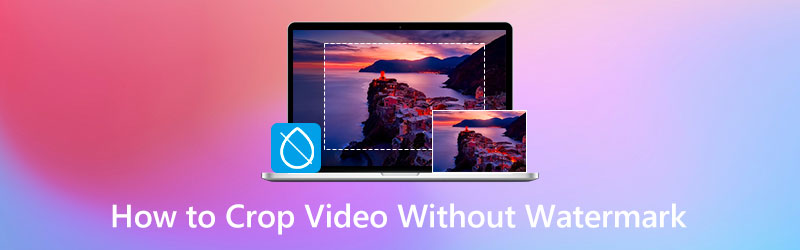
PAGINA INHOUD
Deel 1. Gemakkelijkste en meest efficiënte manier om video offline bij te snijden zonder watermerk
Hier is de bekende videobewerkingssoftware die geen ervaring met videobewerking vereist, Vidmore Video Converter. Het is een eenvoudige maar krachtige software met een videobijsnijder toegevoegd aan de toolbox. Deze tool voor het bijsnijden van video's snijdt verbazingwekkend video bij zonder watermerk, zelfs als u de gratis proefversie gebruikt. En je zult verrast zijn dat je opzettelijk een gepersonaliseerd watermerk op je video kunt plaatsen en het op elk gewenst moment kunt verwijderen als onderdeel van de vele tools die het biedt. Bovendien wordt het geleverd met geavanceerde technologieën die de reden zijn voor de kracht van alle functies van de Vidmore Video Converter. Deze geavanceerde technologieën beveiligen ook uw videobestanden, waardoor de tool betrouwbaarder in gebruik is. Om u ideeën over deze technologieën te geven, zijn de AI voor de video-editors, hardware en GPU-versnellers mogelijk gemaakt door Intel QSV, NVIDIA CUDA, NVENC en AMD APP.
Bovendien kunt u, naast het bijsnijden van video's zonder watermerk, met de gemakkelijkste navigatie, ook verliesvrij aan 4K-video's werken. Bovendien zult u ook genieten van het proces van videotransformatie dat deze tool promoot, want u kunt ze transformeren in meer dan 200 verschillende formaten die u wilt. Om nog maar te zwijgen van de meerdere presets die u kunt optimaliseren om uw videobestand persoonlijker te maken.
- Een intuïtieve en multifunctionele software.
- Het ondersteunt meer dan 200 videotypes.
- Hoge efficiëntie bij het bewerken van 4K-video's.
- Aangedreven door geavanceerde technologieën.
- Doordrenkt met tal van tools voor videobewerking.
- Het snijdt meerdere video's tegelijk bij.

1. Snijd meerdere video's bij via conversie
Stap 1. Installeer de software
Download en installeer Vidmore Video Converter op uw pc. U kunt dit snel doen door op de bovenstaande downloadknoppen te klikken.
Stap 2. Upload het videobestand
Start het na het installatieproces en begin met het uploaden van je video's. Om dit te doen, kunt u uw bestanden naar het middelste deel van de interface slepen en neerzetten. Als alternatief kunt u op de Bestanden toevoegen knop.
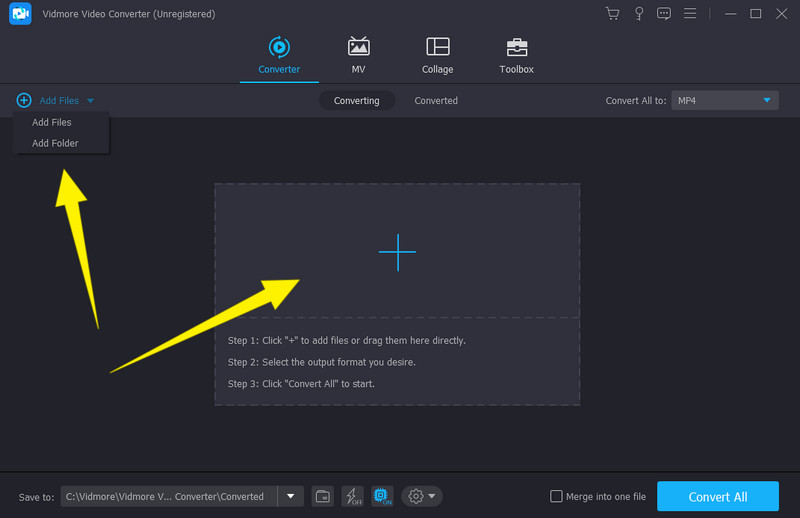
Stap 3. Begin met bijsnijden
Zodra alle video's zijn geüpload, klikt u op de Ster symbool onder één bestand. Vervolgens wordt er na het klikken een nieuw venster geopend, waar u onder moet navigeren Roteren en bijsnijden optie. Begin met het bijsnijden van de video door het geel te regelen Maatbalk dat de video van links heeft. Pas het aan totdat u de gewenste uitsnede bereikt. Je kunt daar ook vrij door de andere presets navigeren. Vergeet dan niet op de te drukken Toepassen op iedereen tabblad als u die wijzigingen in al uw bestanden wilt aanbrengen en klik op de OK tabblad daarna.
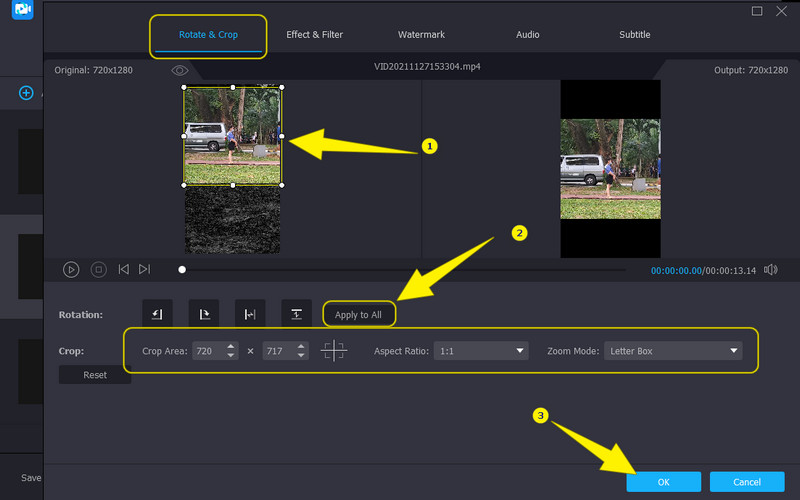
Stap 4. Converteer de videobestanden
Wanneer alle video's zijn bijgesneden, kunt u de wijzigingen nu toepassen door ze te converteren. Zorg er echter voor dat u de formaten van de uitvoer nogmaals controleert voordat u ze verwerkt. Raak dan de Alles omzetten tab en wacht tot het snelle proces is voltooid.
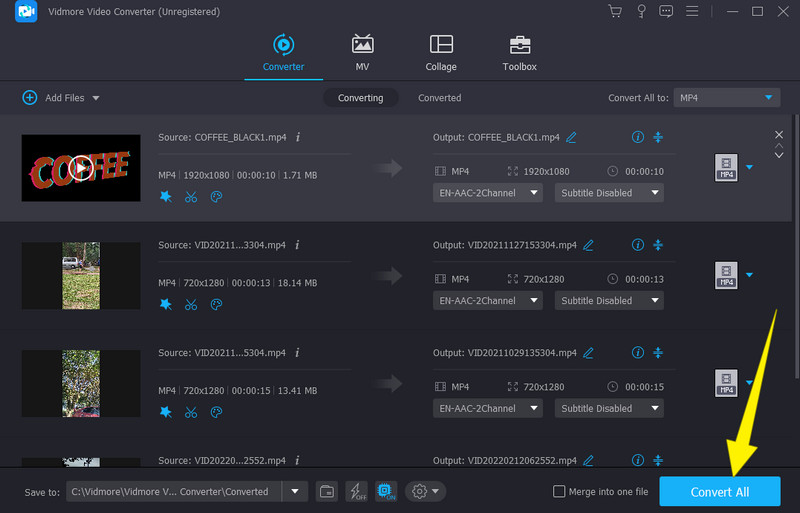
2. Snijd enkele video bij zonder watermerk via Video Cropper
Stap 1. Druk bij het starten van de software op de Gereedschapskist menu en selecteer de Video bijsnijden hulpmiddel. Upload vervolgens een enkel bestand wanneer een venster verschijnt.

Stap 2. Daarna kunt u beginnen met het aanpassen van de afmetingen van de video in het nieuwe venster. U zult merken dat er een is toegevoegd Uitvoer vooraf ingesteld in dit venster. Open het als u de resolutie, kwaliteit, indeling, enz. van uw video wilt aanpassen.
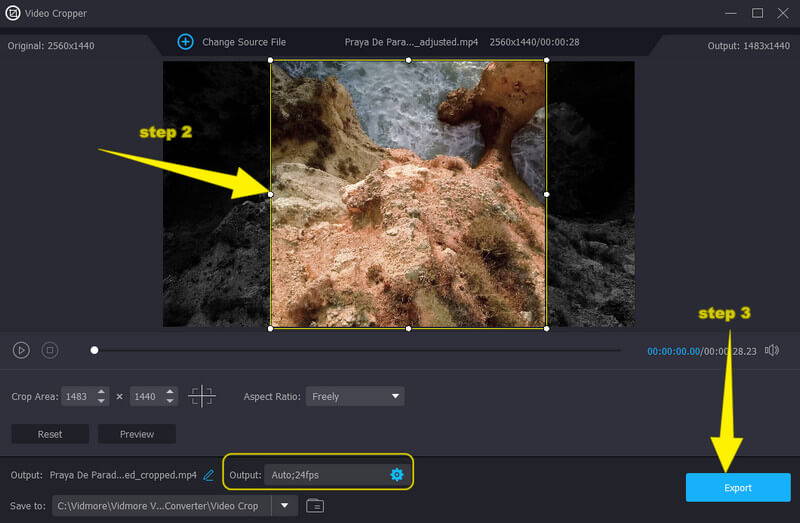
Stap 3. Raak ten slotte de Exporteren knop om de bijgesneden video op te slaan en te downloaden.
Deel 2. Video eenvoudig online bijsnijden zonder watermerk
Als je het niet leuk vindt om een tool op je computer te installeren, dan is hier deze Ezgif Video Crop waarop je kunt vertrouwen. Het is een tool waarmee je video's online kunt bijsnijden zonder watermerk en met eenvoudige navigatie. Bovendien is een van de manieren waarop deze Ezgif Video Crop u kan helpen met uw taak voor het bijsnijden van video's, de mogelijkheid om aan tal van videotypen of -indelingen te werken. Waarin je een video kunt bijsnijden met een MOV, WEBM, MP4, AVI, 3GP, FLV, MPEG en nog veel meer, zodat je gegarandeerd kunt zwoegen op alle videobestanden die je op je apparaat hebt. Ondertussen kunt u met Ezgif Video Crop de delen van uw video verwijderen die u wilt verwijderen. Je kunt ze uit de video verwijderen door de balk automatisch aan te passen met de cursor, wat de snelste manier is. Bovendien heb je de keuze om de video handmatig bij te snijden door de beeldverhouding aan te passen en de gewenste waarde voor de dimensie van je video te coderen. Hier zijn de gedetailleerde stappen om het formaat van een online video zonder watermerk te wijzigen.
Stap 1. Bezoek in uw browser de hoofdwebsite van Ezgif Video Crop. Bij het bereiken van de tool, druk op de Kies bestand knop om de video te volgen die u wilt bijsnijden. Raak dan de Upload video knop om het te importeren.

Stap 2. Daarna kunt u beginnen met bijsnijden door op de knop te klikken Video bijsnijden knop. Begin vervolgens met het aanpassen van de video door de voorinstellingen onder het voorbeeld aan te passen. Anders kunt u gewoon de balk bij de beeldweergave zelf aanpassen.
Stap 3. Zodra u de gewenste afmeting heeft bereikt, klikt u op de Opslaan knop. En download het bestand daarna.
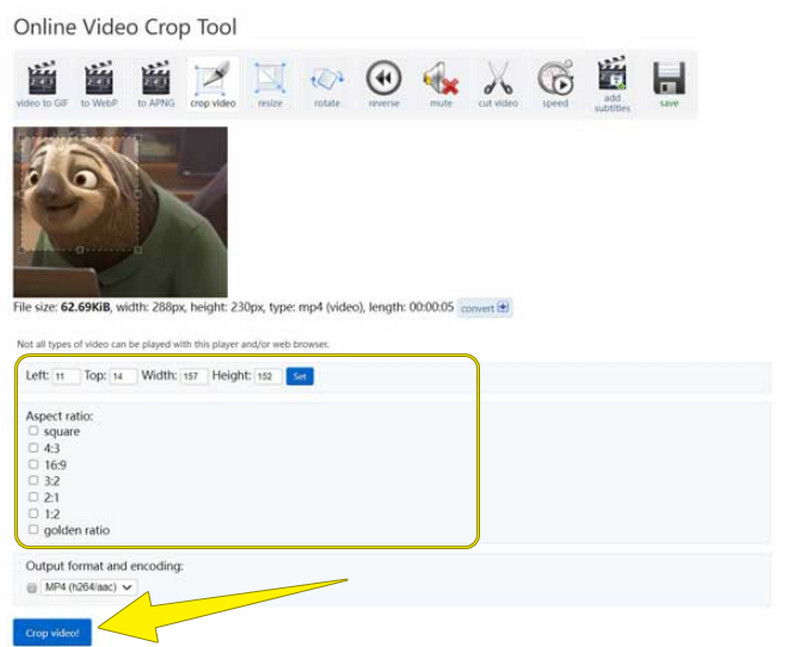
Deel 3. Veelgestelde vragen over het bijsnijden van video's zonder watermerk
Waarom worden mijn video's na het bijsnijden voorzien van watermerken?
Misschien gebruikt u een tool die uitvoer van een watermerk voorziet. Als je nu de watermerken van je video's wilt verwijderen, gebruik dan de watermerkverwijderaar van de Vidmore Video Converter.
Heeft Windows 10 een ingebouwde tool voor bijsnijden?
Helaas wordt de Photios-app van Windows 10 alleen geleverd met een trimmer en een snijplotter.
Kan ik het watermerk van de video bijsnijden?
Het hangt er van af. Als je de eigenaar bent van de video, dan mag je dat doen. Maar wettelijk gezien mag je de video niet bijsnijden zonder toestemming van de eigenaar als de video niet van jou is.
Verlaagt bijsnijden de kwaliteit van de video?
Niet echt. Er zijn echter nog steeds tools die ervoor zorgen dat de video de kwaliteit bederft wanneer deze wordt bijgesneden. Dus als je veilig wilt zijn met de kwaliteit, gebruik dan Vidmore Video Converter.
Gevolgtrekking
Daar heb je het, de snelste en gemakkelijkste methode om video bijsnijden zonder watermerk. Gebruik de online manier als u een snel toegankelijke tool wilt, maar voor een professionele ervaring in videobewerking gebruikt u de Vidmore Video Converter.


